自己不会装系统怎么办 自己怎么装系统
想给运行卡顿的电脑重装系统,但是不熟悉电脑操作,而且了解过u盘重装系统的方法,看起来有些复杂。所以,有没有更简单的方法适合电脑小白用户呢?答案是有的。一种更简便的方法是利用一键重装系统工具来安装,支持在线挑选系统版本,支持自动下载和安装,详细步骤请参考以下教程。

一、所需工具
装机必备软件:在线电脑重装系统软件
二、注意事项
1、关闭所有防病毒软件和防火墙,它们可能会阻止系统安装文件的下载或安装过程。
2、将所有重要的个人文件和数据备份到其他存储设备上,以防在安装过程中发生数据丢失。
3、根据你的电脑配置和偏好,选择一个合适的操作系统版本。
三、一键重装系统图解
1、点击界面上的“立即重装”按钮,等待软件完成环境检测后点击“下一步”。
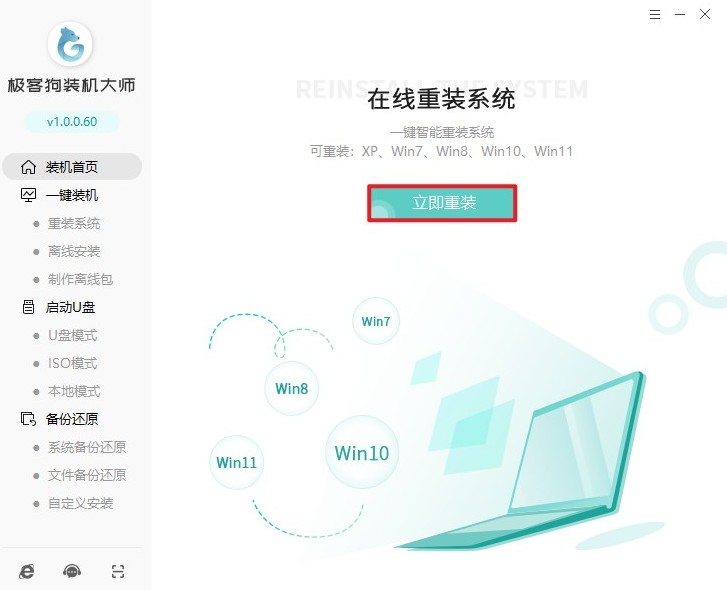
2、在系统版本选择界面,选择Windows 10系统版本。若不确定选择哪个版本,建议选择64位家庭版。
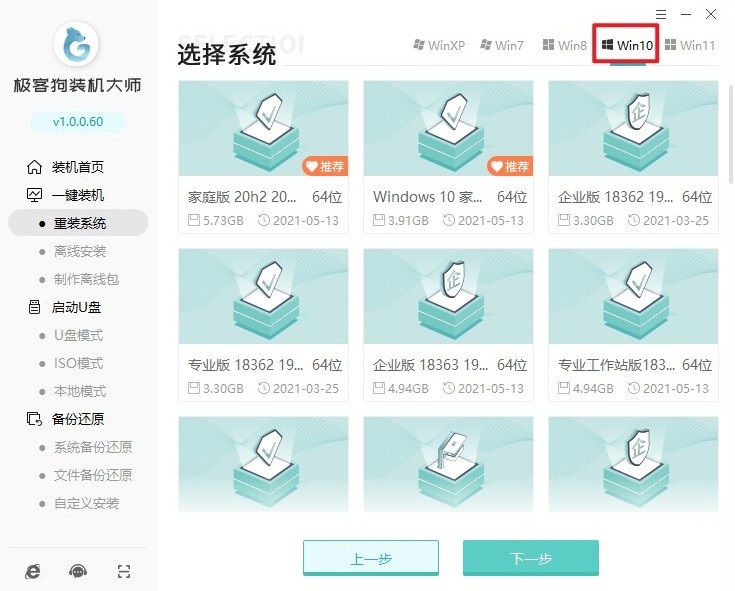
3、软件默认勾选一些可能要装的东西,要是你用不上,就把它们取消掉。
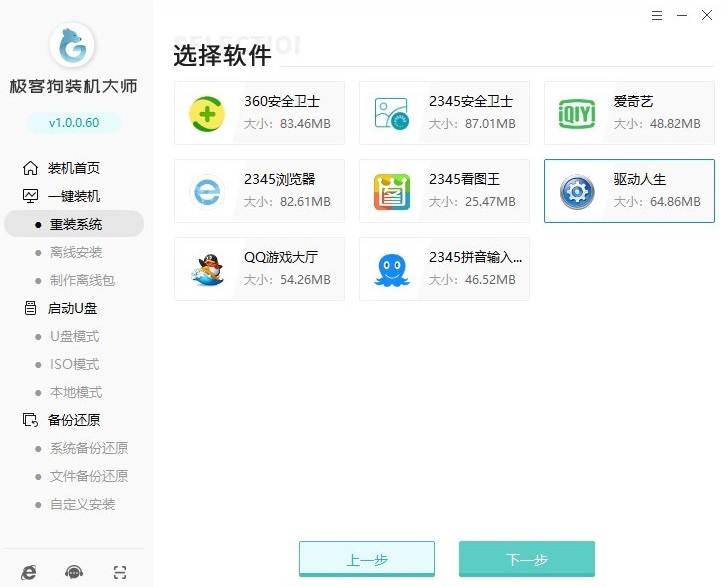
4、记得把文档、照片这些重要的东西备份一下,免得等会被删除了找不回来!
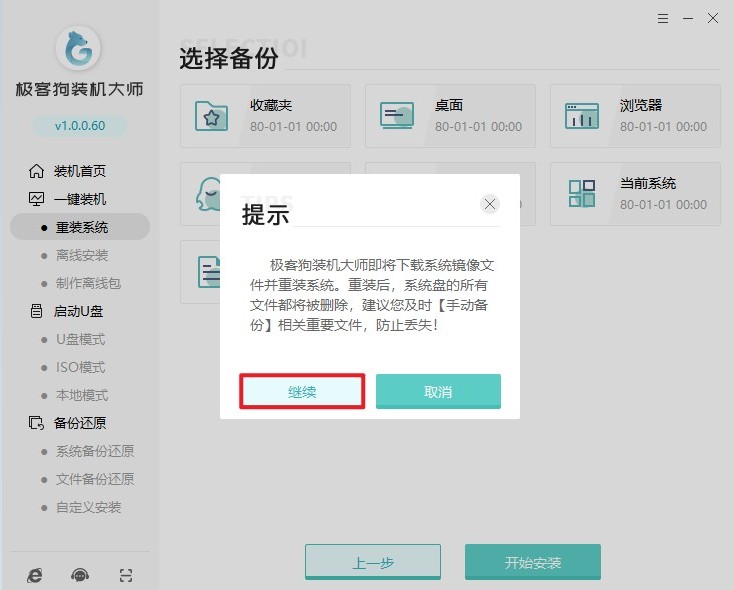
5、软件自动下载系统文件和其他资源,请耐心等待。
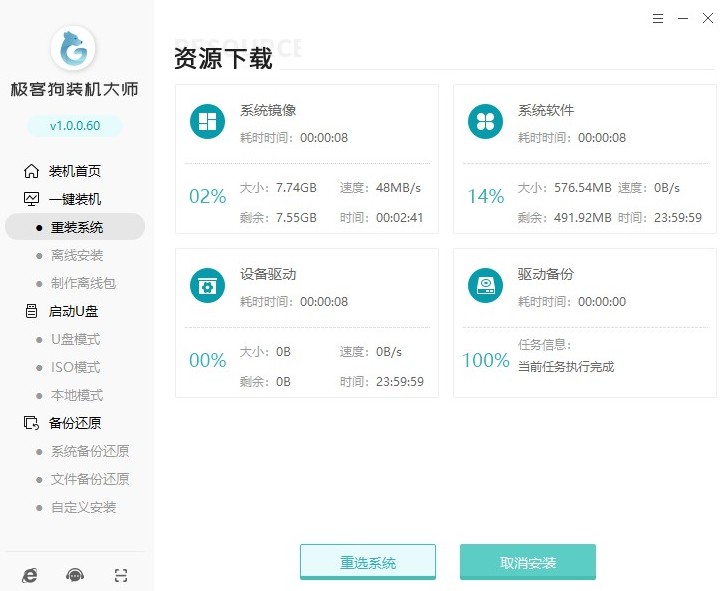
6、下载和部署完成后,软件出现重启提示,点击重启或者等待10s倒计时自动重启。
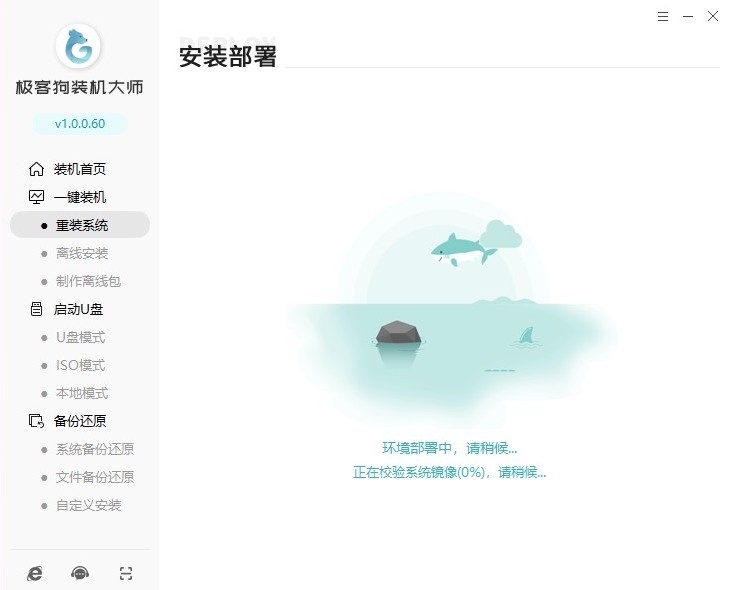
7、重启以后进入windows启动管理器页面,通过上下方向键选择GeekDog PE进入。
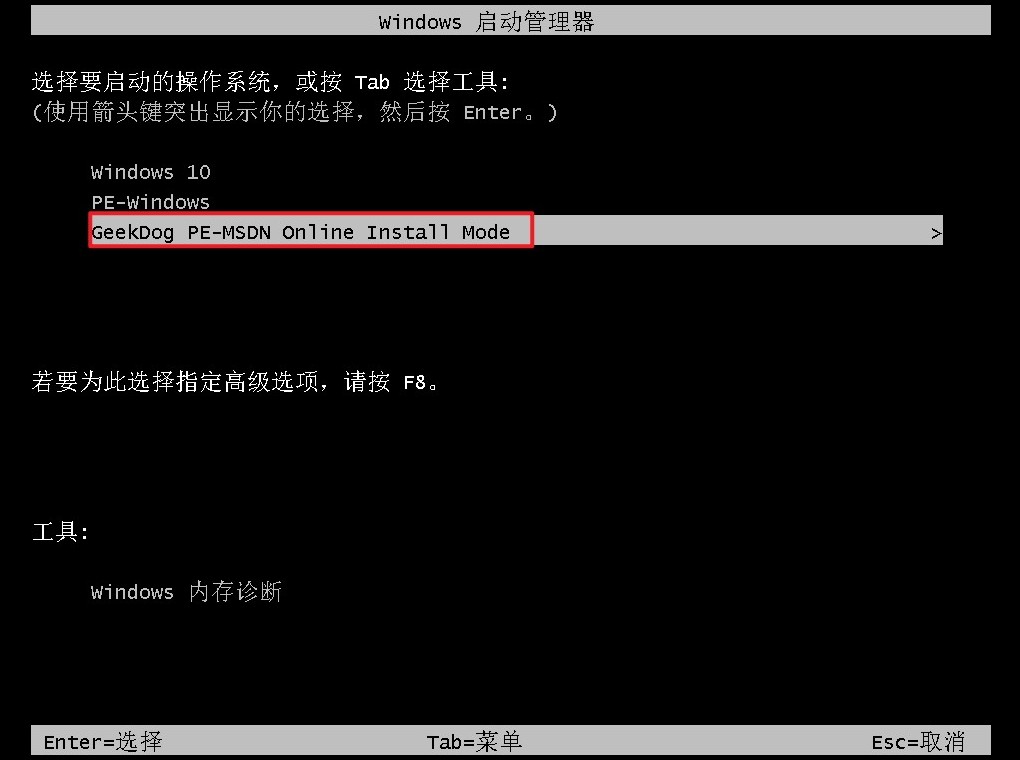
8、在pe环境下,重装系统软件自动打开安装页面,无需你手动操作,它会自动安装系统,并且默认安装在C盘。
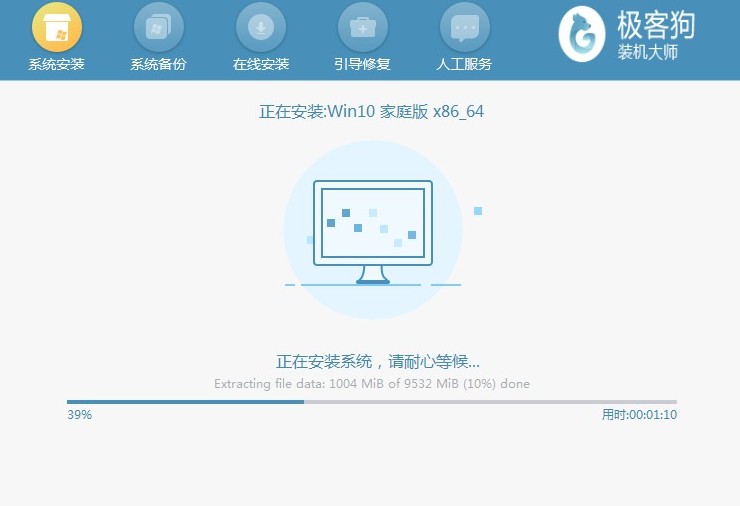
9、最后电脑将自动重启,进入全新的win10桌面。
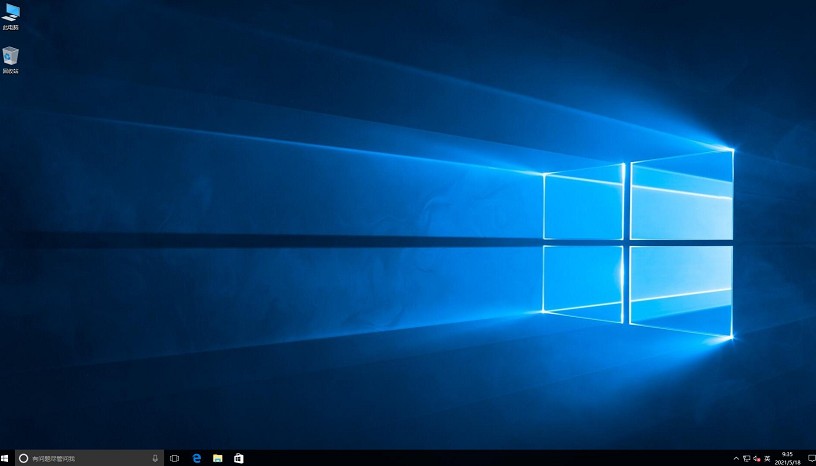
以上教程讲解了,自己怎么装系统。对于不熟悉电脑操作的用户来说,使用U盘启动盘进行重装会显得有些复杂,而使用一键在线重装则相对省事多了,几乎是自动完成。但是遇到系统崩溃,无法正常启动的情况,还是得用u盘重装才有效。
原文链接:https://www.jikegou.net/win10/4820.html 转载请标明
极客狗装机大师,系统重装即刻简单
一键重装,备份还原,安全纯净,兼容所有

